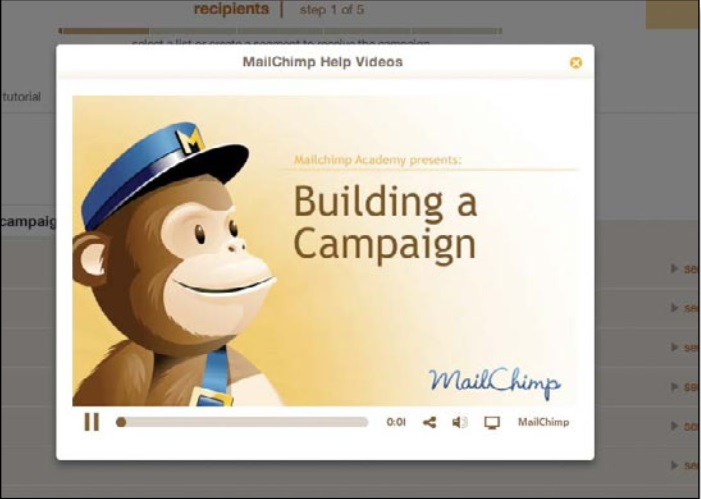34 افراد با مثال به بهترین شکل میآموزند
فرض کنید شما شخصی بازاریاب هستید و میخواهید به مشتریان خود جهت ارائه محصول جدید، ایمیل بفرستید. یک دقیقه وقت بگذارید تا به برخی از نکات در مورد چگونگی ساخت یک کمپین ارسال ایمیل با استفاده از سرویس MailChimp نگاهی بیندازید:
- از صفحه داشبورد یا تب کمپین، بر روی دکمه بزرگ «ایجاد کمپین» کلیک کنید و نوع کمپینی را که میخواهید ایجاد کنید انتخاب کنید (با کمپین منظم شروع کنید).
- در مرحله 1 سازنده کمپین، فهرستی را که میخواهید ارسال کنید را انتخاب کنید. هنگامیکه لیست را انتخاب کردید از گزینه «بعدی» برای حرکت به جلو استفاده کنید یا روی «ارسال بهکل لیست» کلیک کنید.
- در مرحله 2 سازنده کمپین، شما گزینههایی برای تعیین نام کمپین خود، تنظیم موضوع نامه، تعیین آدرس پاسخ به ایمیل و شخصیسازی آدرس گیرنده دارید. شما همچنین گزینههایی را برای پیگیری نامه، تأیید هویت، تجزیهوتحلیل و به اشتراکگذاری در شبکههای اجتماعی خواهید یافت. (از گزینههای «بعدی» و «عقب» برای حرکت در مراحل استفاده کنید (منظور دکمه برگشت مرورگر شما نیست)).
- در زیر تب قالب، یک قالب برای ایمیل خود با کلیک کردن بر روی «پیش طراحیشده»، «اتصال خودکار»، «ویژه» یا «شروع از ابتدا» و غیره (یک طرحبندی قالب اولیه که بعداً شما میتوانید بهطور کامل آن را سفارشی کنید) انتخاب کنید. قالبهایی که انتخاب و تنظیم کردهاید و ذخیرهشدهاند تحت عنوان «قالب من» دستهبندی میشوند. اگر شما قالب را خودتان ساختهاید، از گزینه «چسباندن / واردکردن HTML» یا «واردکردن از URL» استفاده کنید. اگر میخواهید یک قالب قابلویرایش (و یا غیرقابلویرایش) را برای مشتریان خود ایجاد کنید، «کد قالب سفارشی» را انتخاب کنید.
- هنگامیکه قالب خود را انتخاب کردید، به مرحله 3 از سازنده کمپین وارد میشوید. ویرایشگر محتوا جایی است که در آن شما میتوانید سبک و محتوای قالب خود را ویرایش کنید. برای ویرایش سبکهای قالب بر روی گزینه «نمایش ویرایشگر سبک» کلیک کنید تا گزینههای دیگری نمایش داده شود.
- وقتی ویرایشگر سبک ظاهر شد، شما گزینههایی برای ویرایش سبکها برای هر بخش خواهید داشت. در اینجا با انتخاب تب «بدنه» و کلیک بر روی زیر عنوان آن «سبک عنوان»، این امکان را به شما میدهد که ارتفاع خط، اندازه قلم و موارد بیشتری را در این بخش تنظیم کنید.
- بر روی هر قسمت از محیط داخل مرزهای نقطهچین قرمز کلیک کنید تا جعبه ویرایشگر محتوا ظاهر شود.
- پس از کلیک بر روی ذخیره، منتظر شوید تا محتوای شما بازخوانی شود و سپس روی گزینه «ادامه» کلیک کنید. مبدل متن ساده ما بهصورت خودکار نسخه متنی ساده از نسخه HTML شما را ایجاد میکند. فقط این نسخه را مرور کنید تا مطمئن شوید که همانطوری که دوست دارید به نظر میرسد و روی «بعدی» کلیک کنید تا به آخرین مرحله ساخت کمپین منتقل شوید.
-
مرحله 5 سازنده کمپین یک «چکلیست پیش از تحویل» است. اگر ما هر چیزی را که در کمپین شما نیاز است و جاافتاده ببینیم، در این صفحه به رنگ قرمز هشدار داده میشود. بر روی «ویرایش» کلیک کنید تا مستقیماً به هر منطقهای که نیاز به توجه دارد، برگردید.
شما میتوانید یکبار دیگر با کلیک روی دکمه «پیشنمایش» پیشنمایش را ببینید
توصیه میکنیم پسازآن به چندین آدرس ایمیل برای دیدن نحوه نمایش تبلیغات در صندوقهای دریافتی بهصورت تستی ایمیل ارسال کنید. اگر همهچیز خوب به نظر برسد، میتوانید کمپین خود را برنامهریزی یا ارسال کنید.
برای متوجه شدن طولانی و دشوار بود، درست است؟ خوشبختانه این چگونگی ارائه اطلاعات در MailChimp نیست. متن یکسان است، اما با عکسهای گرفتهشده از صفحهنمایش ترکیبشده است تا نمونهای ازآنچه که در مورد متن صحبت میشود را نشان دهد. شکل 34.1 یک قسمت ازآنچه واقعاً روی صفحهنمایش ظاهر میشود را همراه با متن و تصویر نشان میدهد،
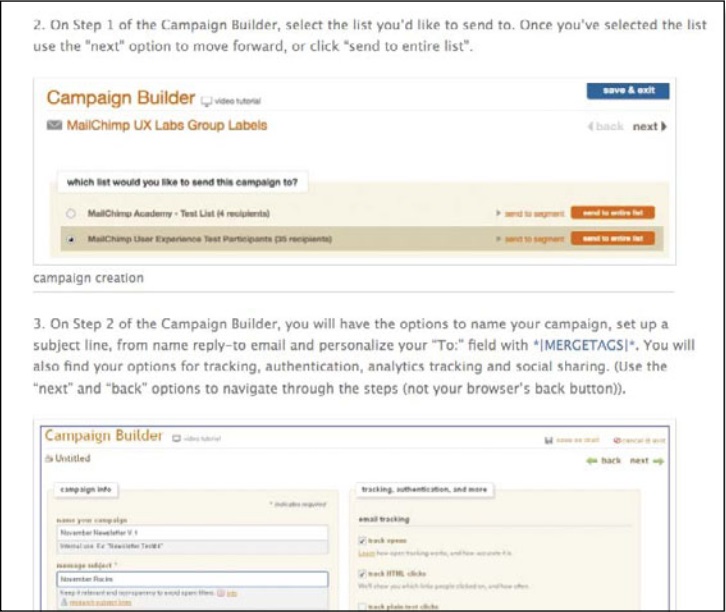
عکسهای گرفتهشده از صفحه یا تصاویر تنها راه برای ارائه مثال نیست. در سایت MailChimp پیوندهایی نیز به ویدیوهایی وجود دارد که به شما پیادهسازی همان مراحل را نشان میدهد (شکل 34.2). ویدیو یکی از مؤثرترین روشهای ارائه نمونههای آنلاین است. فیلمها جنبش، صدا و تصویر را ترکیب میکنند و نیازی به خواندن ندارند، بهاینترتیب آنها جالبتوجه و جذاب هستند.